![]() > お客様サポート > Q&A > ホームページ利用 Q&A > Windows端末環境下でMicrosoft Edgeブラウザを利用してプログラムのダウンロードをする際の警告メッセージとファイルのダウンロード手順について
> お客様サポート > Q&A > ホームページ利用 Q&A > Windows端末環境下でMicrosoft Edgeブラウザを利用してプログラムのダウンロードをする際の警告メッセージとファイルのダウンロード手順について
Windows端末環境下でMicrosoft Edgeブラウザを利用してプログラムのダウンロードを行う際、Microsoft Defender SmartScreen機能により、警告メッセージが表示される場合があります。
この警告は、プログラムの更新などによりダウンロード実績が少ないプログラムやファイルなどに対して表示されることがあります。
当社Webサイトに公開しているダウンロード・ファイルは、セキュリティチェックを実施して公開していますので、次の手順でファイルのダウンロードを行ってください。
下記のような警告メッセージが表示された場合は、「削除」の右にある「…」をクリックしてください。
「お使いのデバイスに問題を起こす可能性があるため、ブロックされました。」

表示されたメニューから「保存(K)」をクリックしてください。
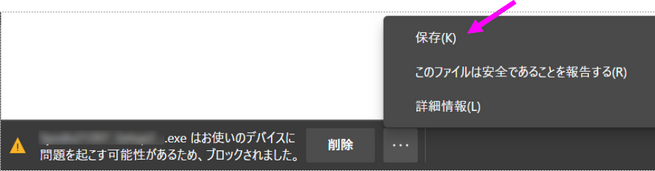
下記のような警告メッセージが表示された場合は、「詳細表示 ∨」をクリックしてください。
「このアプリは、お使いのデバイスに問題を起こす可能性があります」
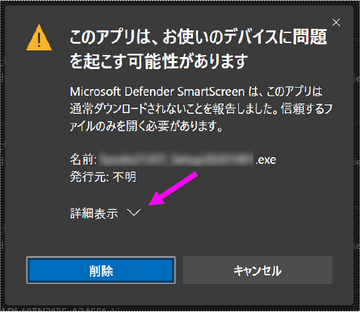
下図の表示になるので、青字の「保持する」をクリックして保存してください。
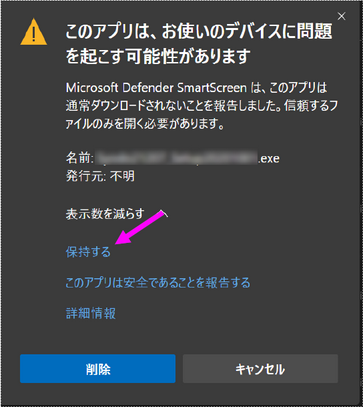
下記のような警告メッセージが表示された場合は、枠で囲んだあたりをマウスでクリックしてください。
「お使いのデバイスに問題を起こす可能性があるため、ブロックされました。」
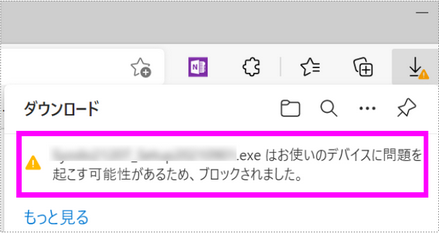
下図の表示になるので、「削除」の右にある「…」の部分をクリックしてください。
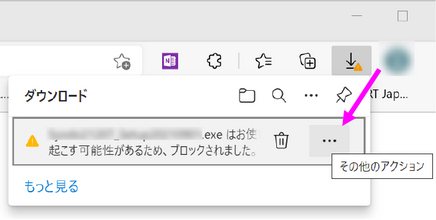
表示されたメニューから「保存」をクリックしてください。
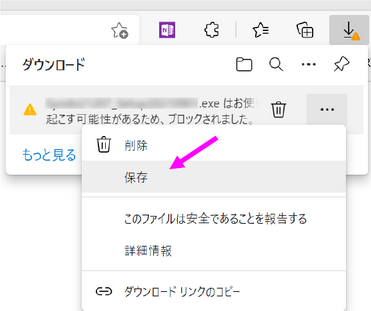
下記のような警告メッセージが表示された場合は、「詳細表示 ∨」をクリックしてください。
「このアプリは、お使いのデバイスに問題を起こす可能性があります」
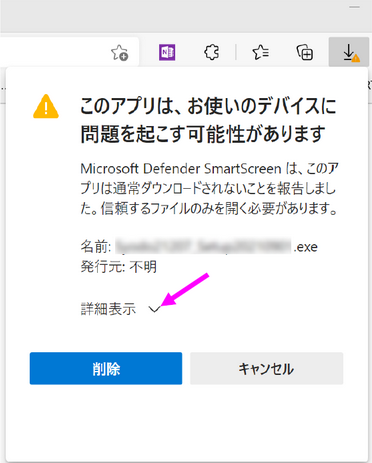
下図の表示になるので、青字の「保持する」をクリックして保存してください。
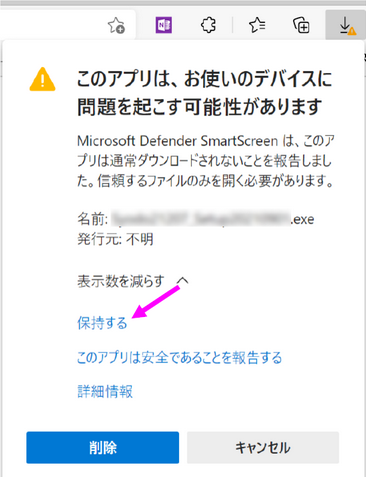
正常に保存されると、下図の表示になるので、「ファイルを開く」をクリックします。
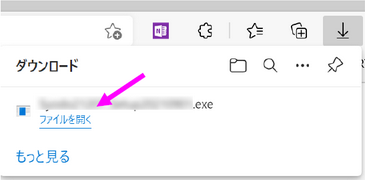
下記のような警告メッセージが表示された場合は、「詳細情報」をクリックしてください。
WindowsによってPCが保護されました
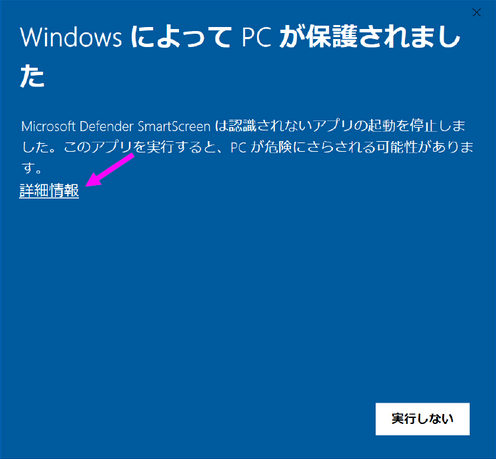
下図の表示になるので、「実行」ボタンをクリックしてインストールを実行してください。
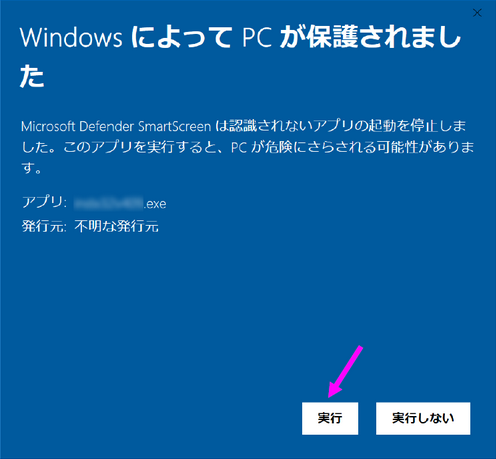
お使いのパソコンの設定によっては、下記のような「ユーザーアカウント制御」による確認画面が表示される場合がありますので、インストールを実行する場合は、「はい」をクリックしてください。
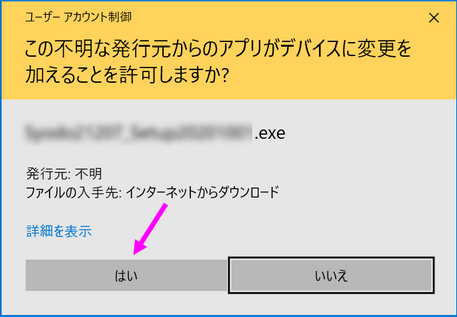
お使いのパソコンに、セキュリティソフトがインストールされている場合にも、ダウンロードやインストールの際にブロックされる場合があります。その場合は、お使いのセキュリティ対策ソフトのサポート担当、または御社のIT・システム管理担当部門にご確認をお願いいたします。